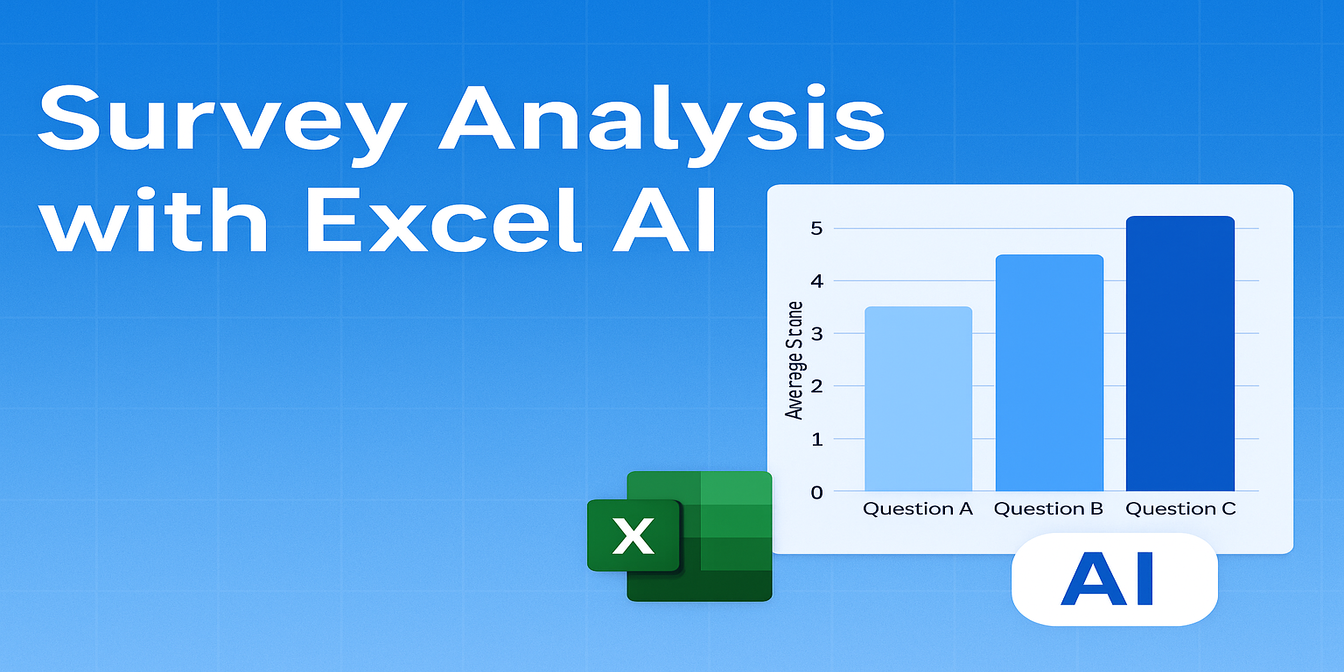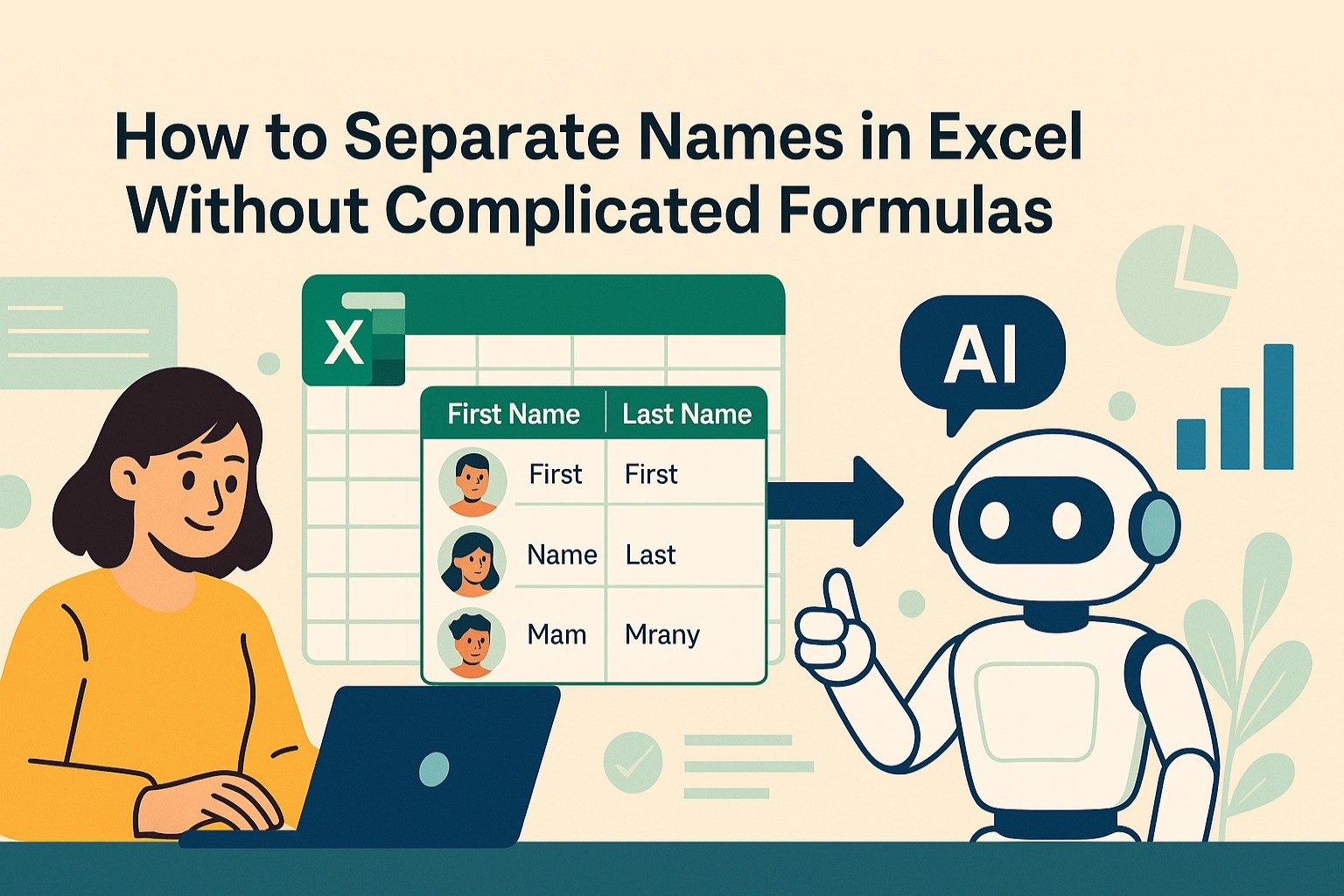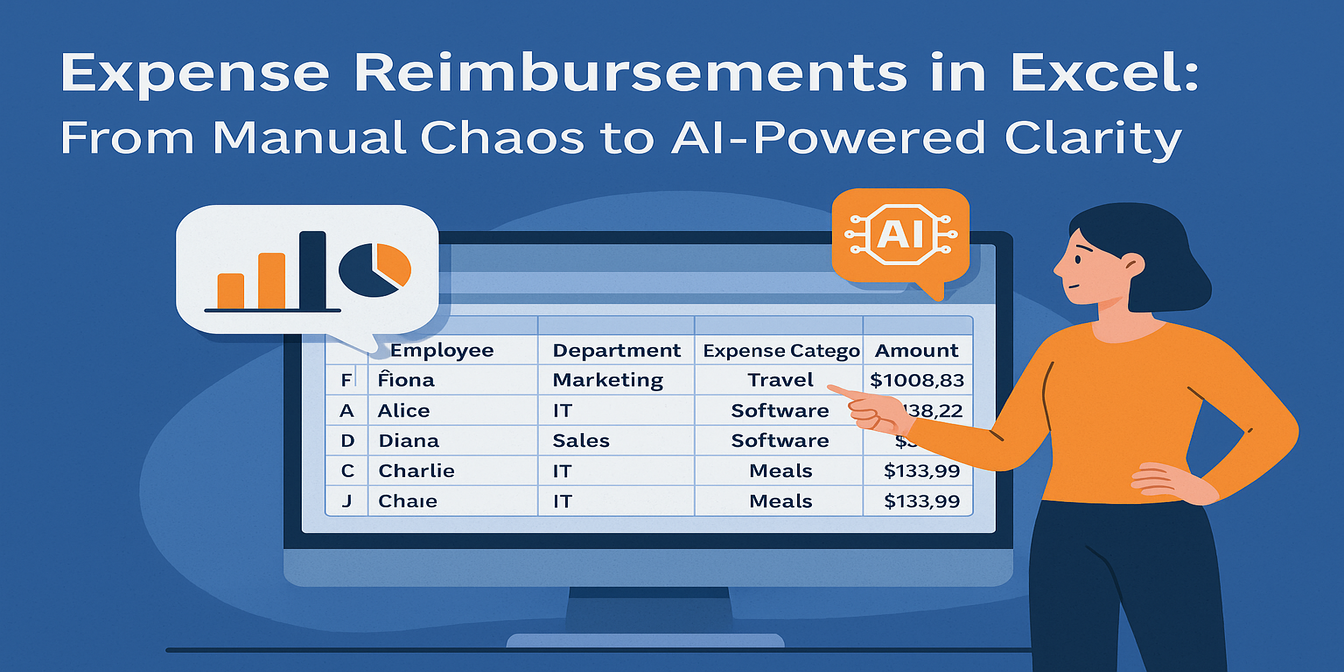来自一个曾经看到VLOOKUP和加权平均就恐慌的人。
传统GPA计算的困扰
如果你是初次尝试在Excel里计算成绩和GPA的学生,那感觉就像这样:
- 在网上花好几个小时找
正确的公式 - 与
VLOOKUP、AVERAGE和加权公式苦苦斗争 - 反复核查数字,因为一个小错误就可能让一切前功尽弃
- 花一整个晚上去修正那些你甚至都没意识到自己犯的错误
这真的让人感到心累..
传统Excel的做法
假设你有以下数据:
| Student | Homework (30%) | Midterm (30%) | Final Exam (40%) |
|---|---|---|---|
| Alice | 85 | 78 | 90 |
| Bob | 92 | 88 | 94 |
| Charlie | 76 | 85 | 80 |
| Diana | 88 | 90 | 92 |
在Excel中的常规步骤:
- 编写公式,比如:
=0.3*作业 + 0.3*期中考试 + 0.4*期末考试 - 手动检查权重
- 增加额外的列来计算GPA
- 创建数据透视表来计算班级平均分
- 手动创建图表
- 祈祷自己没漏掉任何括号
🕒 所需时间: 30 - 60分钟(初学者用时更久)
我现在用匡优Excel的做法
我的新工作流程如下:
- 把包含成绩的Excel文件上传到匡优Excel
- 提出问题:
"计算每个学生的加权GPA并汇总班级平均分。创建一个GPA分布图表。"
输出结果:
- 准确计算出的GPA
- 计算得出的班级平均分
- 一个清晰的条形图,展示GPA分布情况
- 如果有需要,还会提供额外的洞察信息(最高分学生、分数范围等)
🕒 **所需时间:**不到2分钟
示例
输入数据:
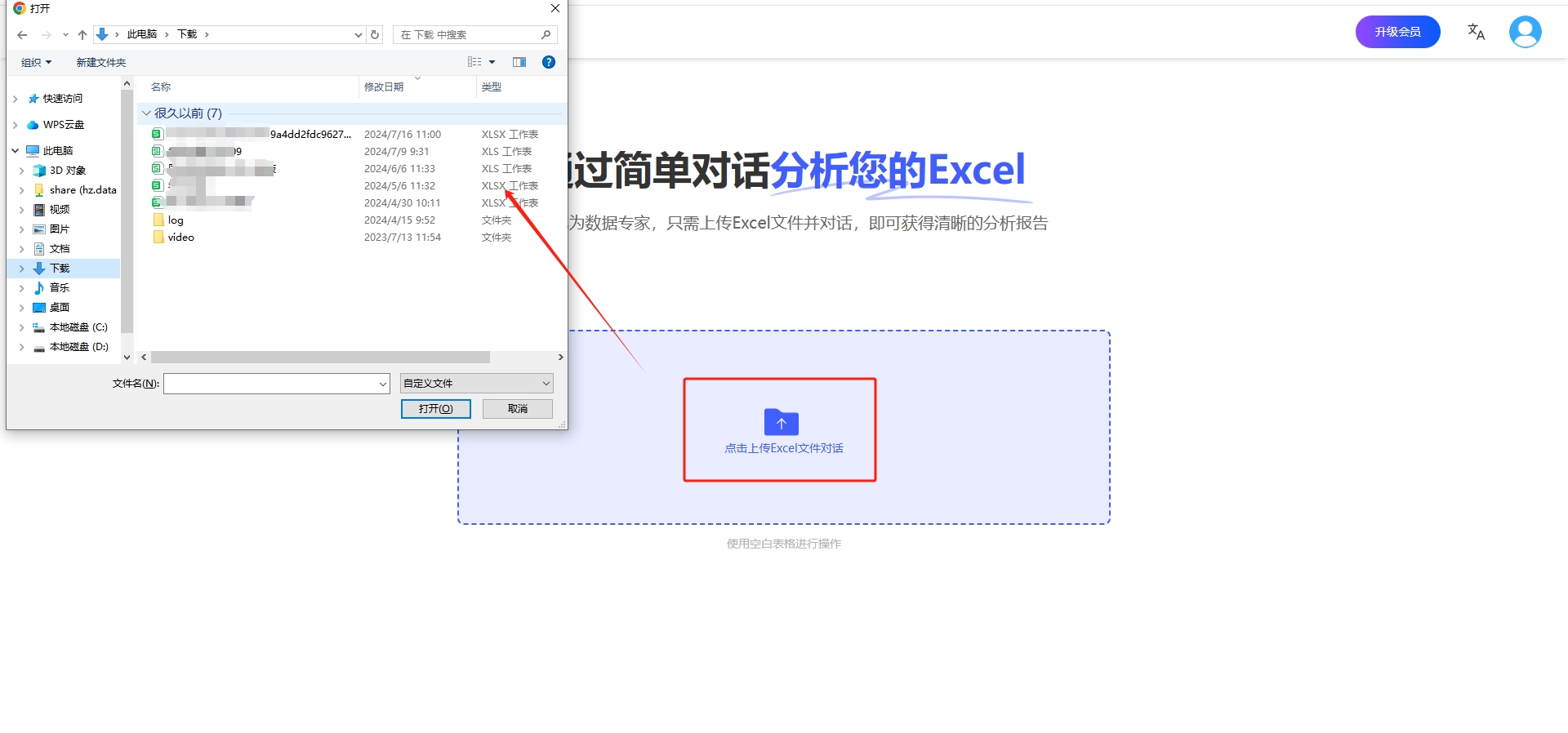
向匡优Excel提出问题:
"使用30/30/40的权重计算每个学生的GPA并显示整个班级的平均分。"
结果:
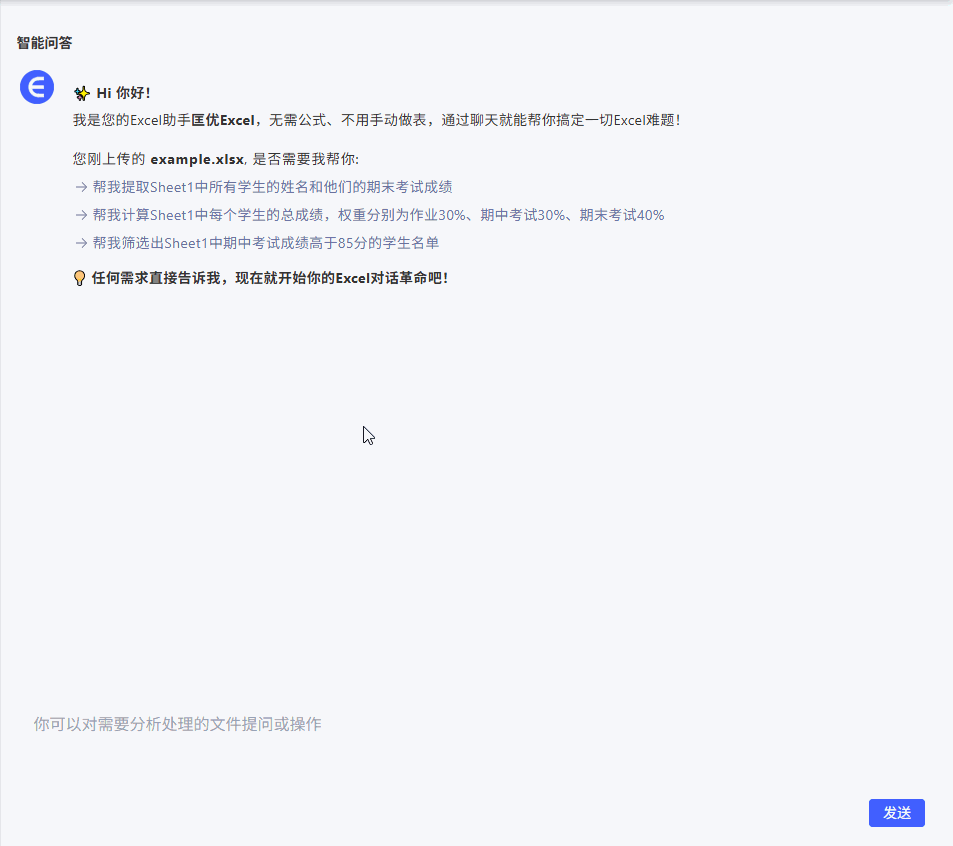
一个GPA条形图和班级平均分总结。
传统Excel与匡优Excel的快速对比
| 功能 | 传统Excel | 匡优Excel |
|---|---|---|
| 手动工作量 | 大(公式、数据透视表、图表操作) | 小(上传 + 自然语言提问) |
| 所需技能 | 中级Excel公式运用能力 | 无 |
| 出错风险 | 高(公式输入错误、计算失误) | 低(自动化后端处理) |
| 可视化效果 | 需要手动设置 | 自动生成 |
| 完成时间 | 30 - 60分钟 | 2 - 3分钟 |
我为何喜欢用匡优Excel计算GPA
- 速度快: 每次能节省30分钟
- 准确性高: 不会再因输入错误得到错误的GPA
- 操作简单: 一次上传,一个问题,一份报告
- 可视化出色: 即时生成专业外观的图表
最后的想法
学生生活本就压力不小,为何要把宝贵的时间花在手动计算GPA、创建图表和反复检查公式上呢?
现在我只需上传、提问、导出,无需公式,无需数据透视表,毫无压力。
想不再和Excel较劲吗?马上试试匡优Excel,几分钟内就能完成成绩报告。